Cómo duplicar una página en WordPress (3 formas simples)
Publicado: 2022-12-14Como todos sabemos, WordPress es una poderosa herramienta que permite a los usuarios crear sitios web. Puede crear artículos (más conocidos como blogs o publicaciones de blog), cargar documentos, administrar imágenes y mucho más. Lo que comenzó como una plataforma de blogs, se ha convertido a lo largo de los años en el sistema de administración de contenido (CMS) elegido por más de un tercio de Internet.
Sin embargo, en medio de las muchas características de las que WordPress puede presumir (como la edición de todo el sitio), no puede duplicar una publicación o página de forma inmediata. Parece un pequeño descuido, pero no uno que no podamos arreglar nosotros mismos. En este artículo, repasaremos tres formas sencillas que puede usar para duplicar una página en WordPress.
Razones para duplicar una página
Hay muchas razones por las que uno puede querer duplicar una página o publicación en WordPress. Un ejemplo podría ser que haya creado una página de destino realmente impresionante para un nuevo producto que está lanzando. Sin embargo, es posible que desee realizar algunas pruebas A/B para algunos anuncios de Facebook que está publicando para promocionar este producto. En lugar de volver a hacer todo el trabajo duro, simplemente puede duplicar dicha página, hacer algunos ajustes leves y reducir el tiempo de diseño por completo.
Otra razón para duplicar una página es ayudar con su proceso de diseño. Si tiene un sitio realmente grande, es posible que deba duplicar varias páginas para agregar contenido adicional para otros miembros de su equipo. Si tuviera que volver a crear cada página repetidamente, podría ralentizar su proceso de diseño, lo que podría provocar que se pierdan los plazos. Sin mencionar que podrías dejar a algunos de tus compañeros de equipo un poco molestos. Por lo tanto, tener una forma rápida y fácil de duplicar páginas es algo que puede venirte bien en tu día a día mientras trabajas en tu sitio web de WordPress. Esta es una de las razones por las que agregamos la función Divi Cloud en Divi. Con él, puede almacenar todo tipo de diseños de página y más para acelerar el proceso de diseño.
Cuidado con el contenido duplicado
Duplicar una página en WordPress siempre debe ser un medio para un fin. No desea tener dos páginas con el mismo contenido en vivo en su sitio. Esta es una mala práctica y tendrá un efecto negativo en el SEO. Para obtener más información, consulte nuestra guía definitiva sobre contenido duplicado y SEO.
Cómo duplicar una página de WordPress (paso a paso)
Ahora que sabemos por qué uno querría duplicar una página, veamos las tres formas diferentes en que puede duplicar una página en su último proyecto de WordPress.
1. Duplicar una página usando un complemento de WordPress
Hay una serie de complementos de WordPress que se pueden usar para duplicar páginas en WordPress. Siempre tenga en cuenta las funciones que está buscando, así como las calificaciones y reseñas de un complemento antes de instalarlo en su sitio web de WordPress. Teniendo todas estas cosas en mente, para este tutorial, usaremos la versión gratuita del complemento Duplicate Page.
Para instalar el complemento, siga estos pasos:
- En el menú de la izquierda, haga clic en Complementos y luego haga clic en Agregar nuevo
- En el campo de búsqueda que aparece en la parte superior derecha de la pantalla, escriba página duplicada
- Busque el complemento Página duplicada y luego haga clic en Instalar ahora
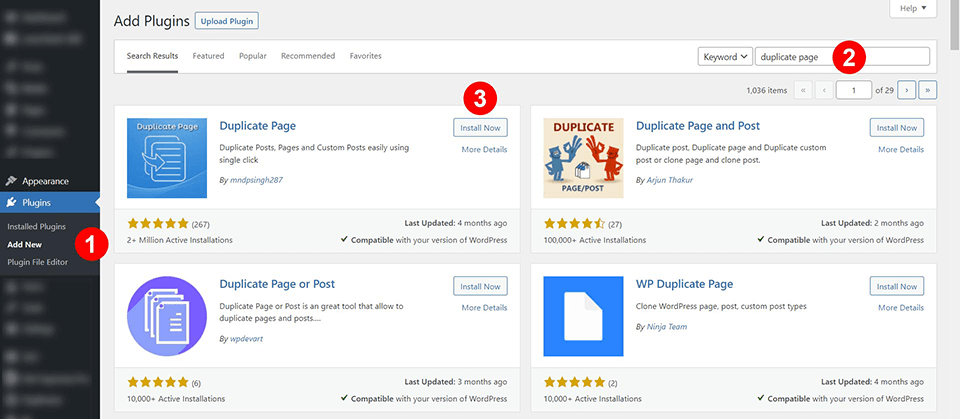
Una vez que el complemento esté instalado y activado, vaya a la sección Páginas de su sitio web. Para navegar allí, haga clic en Páginas y luego haga clic en Todas las páginas en el menú de la izquierda. Ahora, notará que cuando pasa el cursor sobre el nombre de una página, se ha agregado un elemento de menú adicional titulado Duplicar esto .

Una vez que esté listo para duplicar su página, simplemente haga clic en el enlace Duplicar esto debajo de la lista de páginas que desea duplicar. ¡Eso es todo!
Después de eso, puede editar la nueva página duplicada según sea necesario. Asegúrate de editar el enlace permanente para la nueva página. Como es un duplicado, la URL del enlace permanente también se copiará, así que asegúrese de editarla para que coincida con su nuevo contenido.
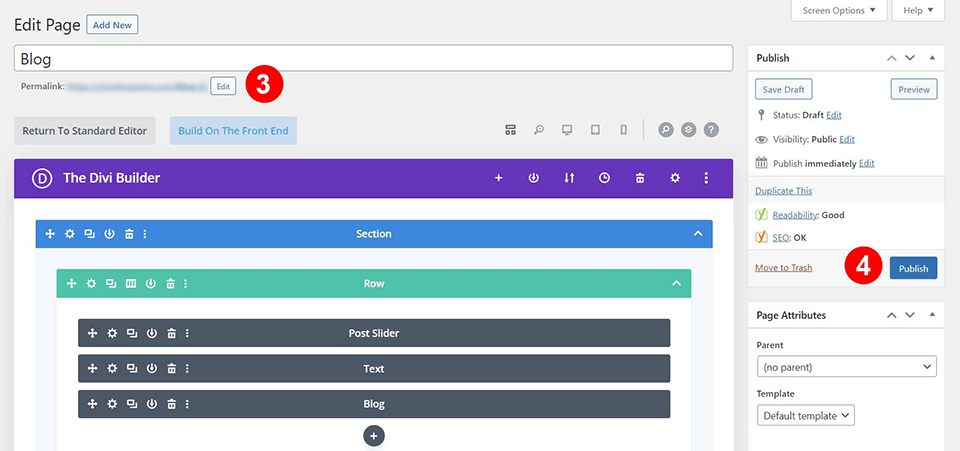
Es una buena idea visitar la configuración del complemento Página duplicada para asegurarse de que funciona de la manera que lo necesita.
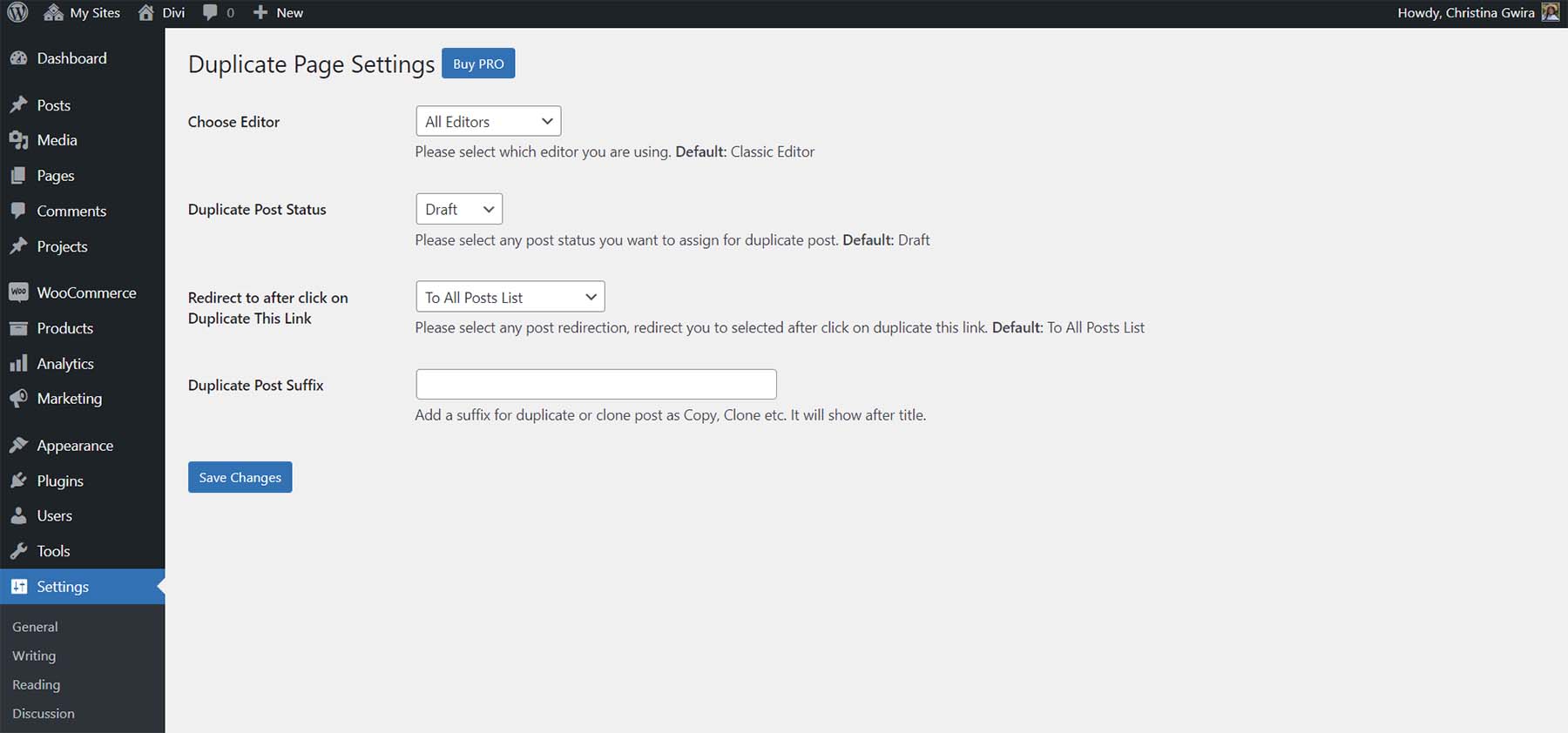
Las opciones le permiten controlar cómo desea que se dupliquen las páginas y dónde desea que se muestre el enlace de la página duplicada.
2. Duplicar una página en WordPress con Divi
Para los usuarios de Divi, puede duplicar fácilmente páginas (o plantillas) en WordPress. Cuando usa Divi Builder, tiene una opción integrada para duplicar (o clonar) páginas existentes en WordPress cada vez que crea una nueva página.

Clonar una página existente usando Divi Builder
Para duplicar una página de WordPress en Divi, simplemente haga clic para usar Divi Builder al editar una nueva página.
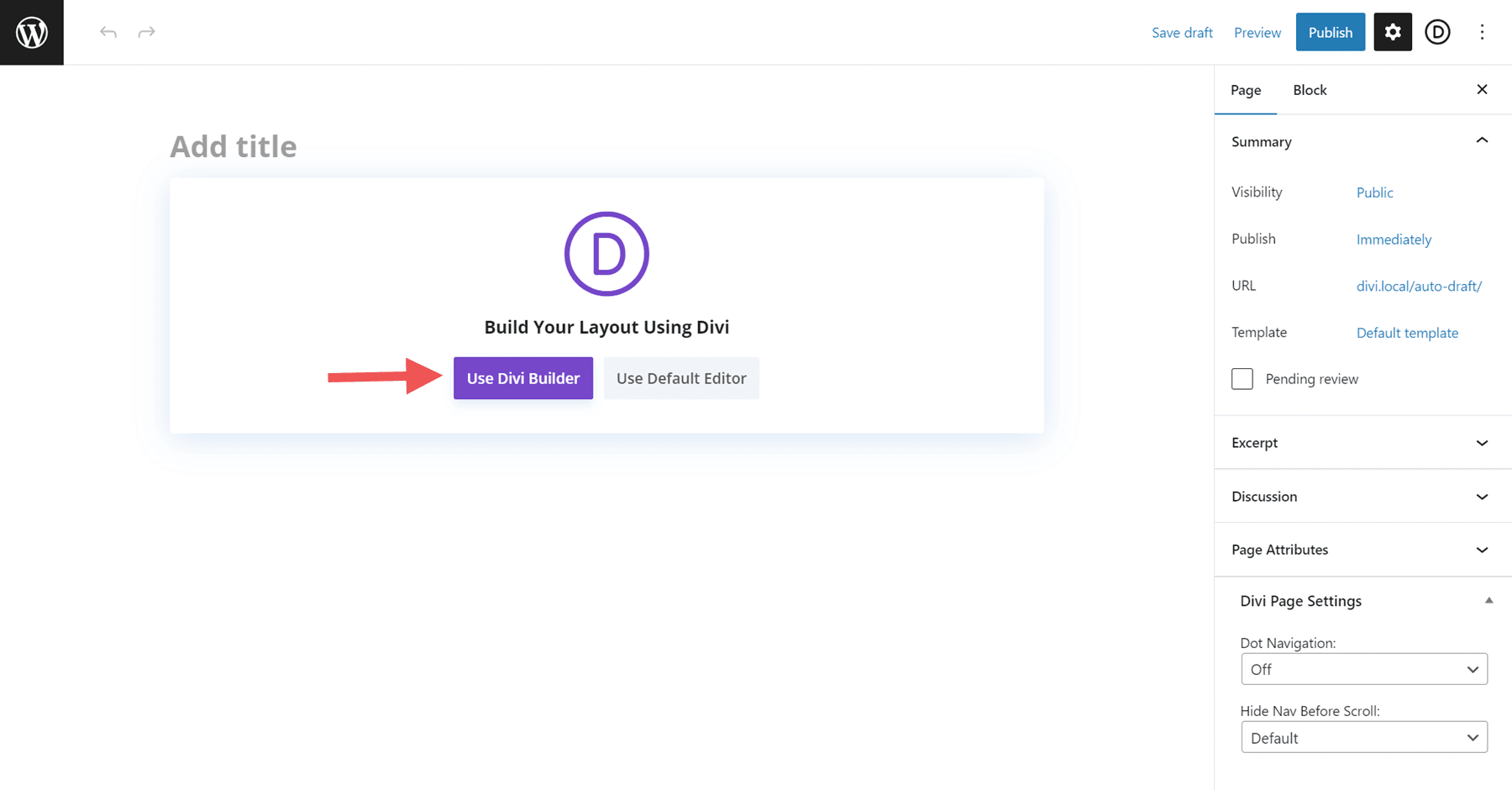
Cuando hace clic para usar Divi Builder para editar una página, verá una ventana emergente que le brinda tres opciones sobre cómo proceder con su nueva página. La opción que nos interesa es la tercera y última opción, Clonar página existente.
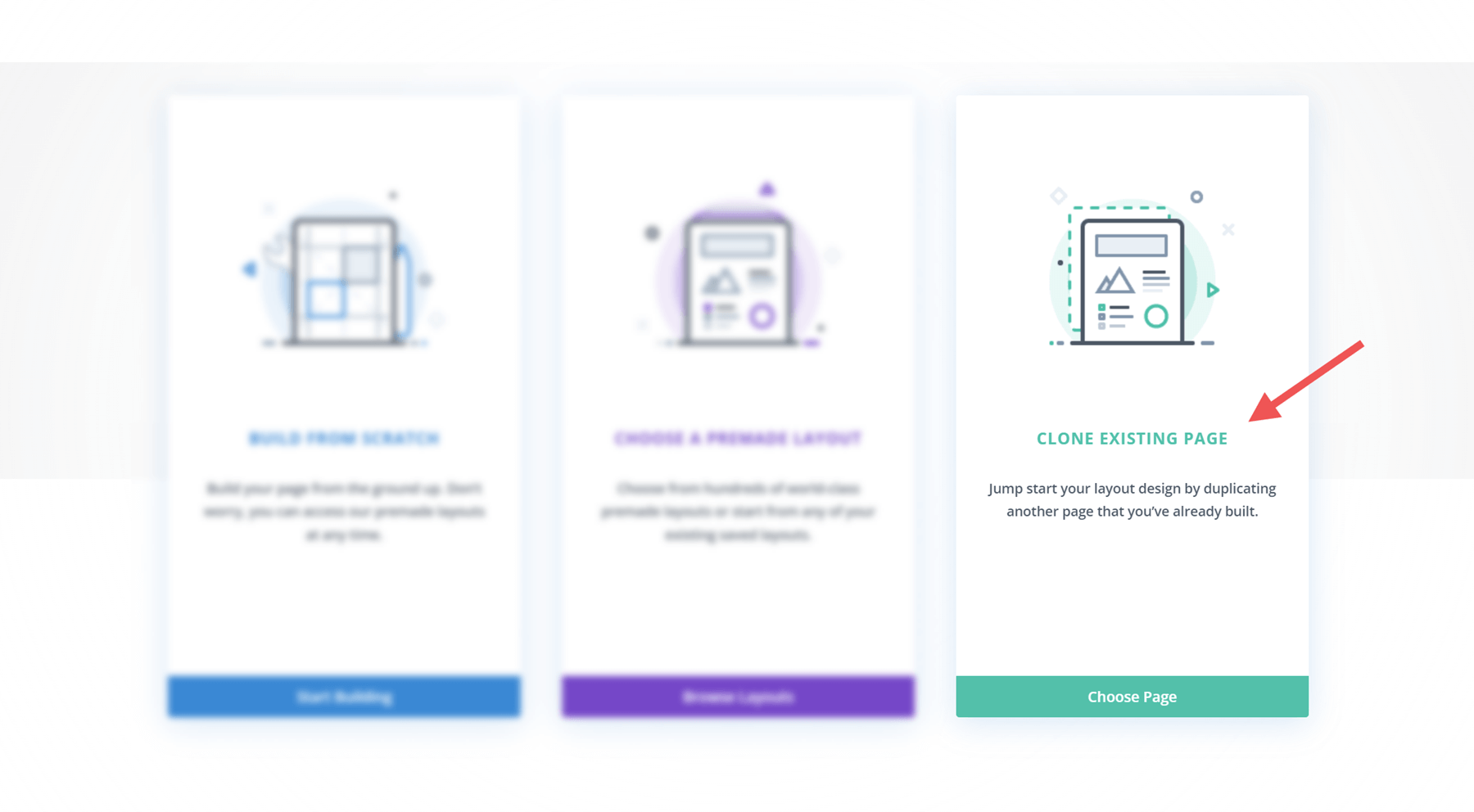
Una vez que seleccione la opción de clonar página existente, verá todas las páginas existentes dentro de su sitio que puede elegir clonar.
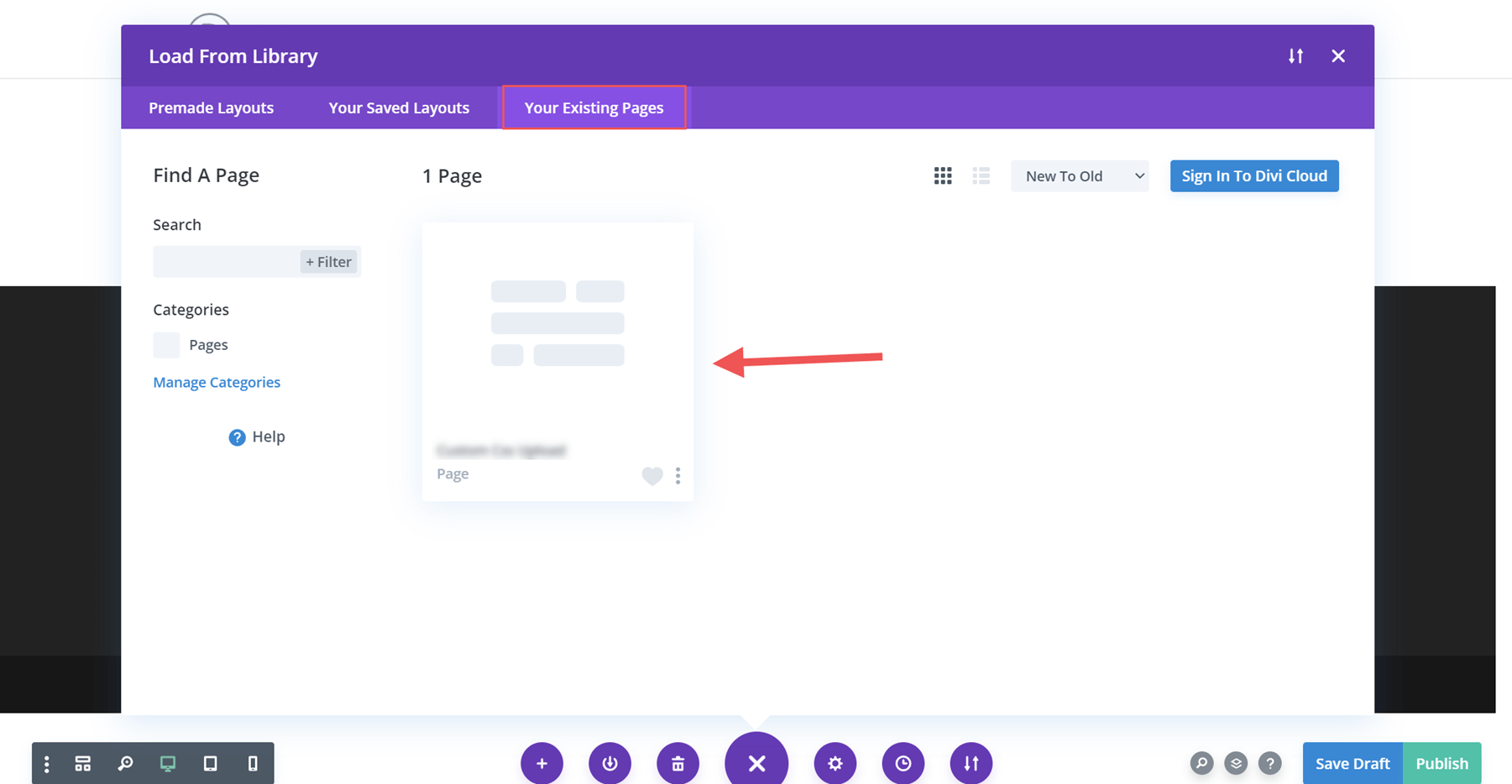
Simplemente seleccione la página de la lista y la página se duplicará y estará lista para editar. No necesitarás cambiar el enlace permanente ya que estarás trabajando desde una página completamente nueva.
Uso de diseños Divi
Una de las excelentes características de Divi es que es fácil agregar, crear y administrar diseños de página. Un diseño de página contiene todo el diseño y el contenido de la página. Divi viene con más de mil diseños de página prefabricados para impulsar el diseño y el contenido de su página. Además, puede guardar sus diseños de página personalizados en su Biblioteca Divi para su uso posterior. O puede guardarlos en su Divi Cloud y duplicar los elementos de la nube en un solo lugar. ¡Esto lleva el proceso de duplicación de páginas a un nivel completamente nuevo!
3. Duplicar una página en WordPress manualmente: copiar y pegar
Para duplicar una página en WordPress manualmente, simplemente puede ingresar a su página y copiar el contenido dentro de esa página. Luego pegue el contenido en una página recién creada.
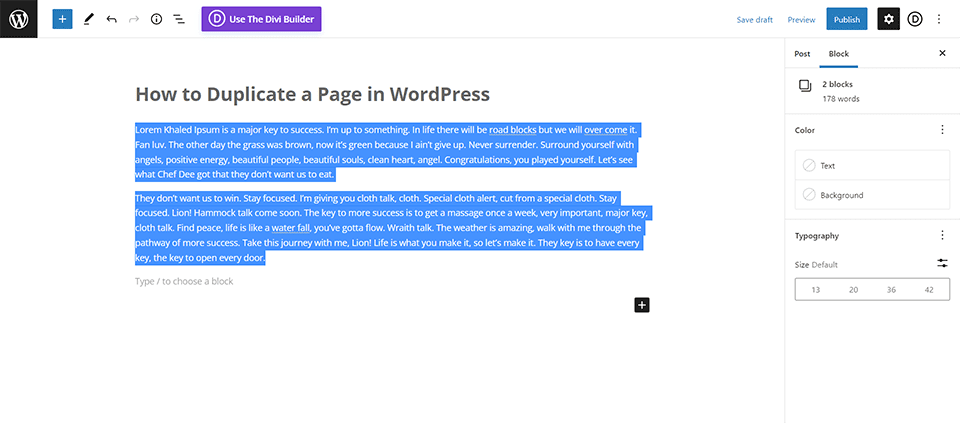
Aquí está cómo hacerlo. Primero, navegue a Todas las páginas.
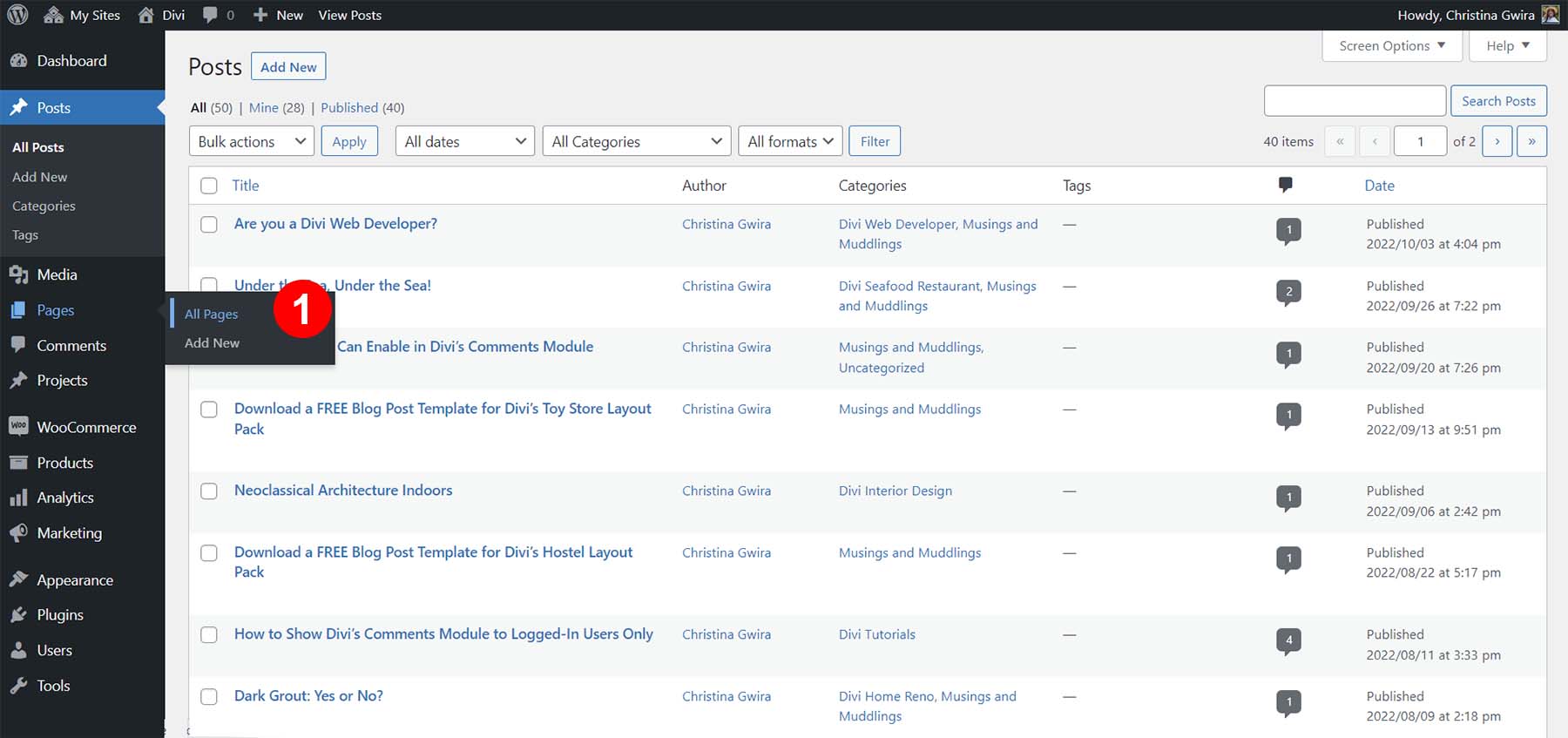
Una vez que tenga su lista de páginas, esto es lo que sucede a continuación:
- En la lista de páginas, pase el cursor sobre la página que desea editar.
- Luego, seleccione Editar debajo de la página que desea duplicar
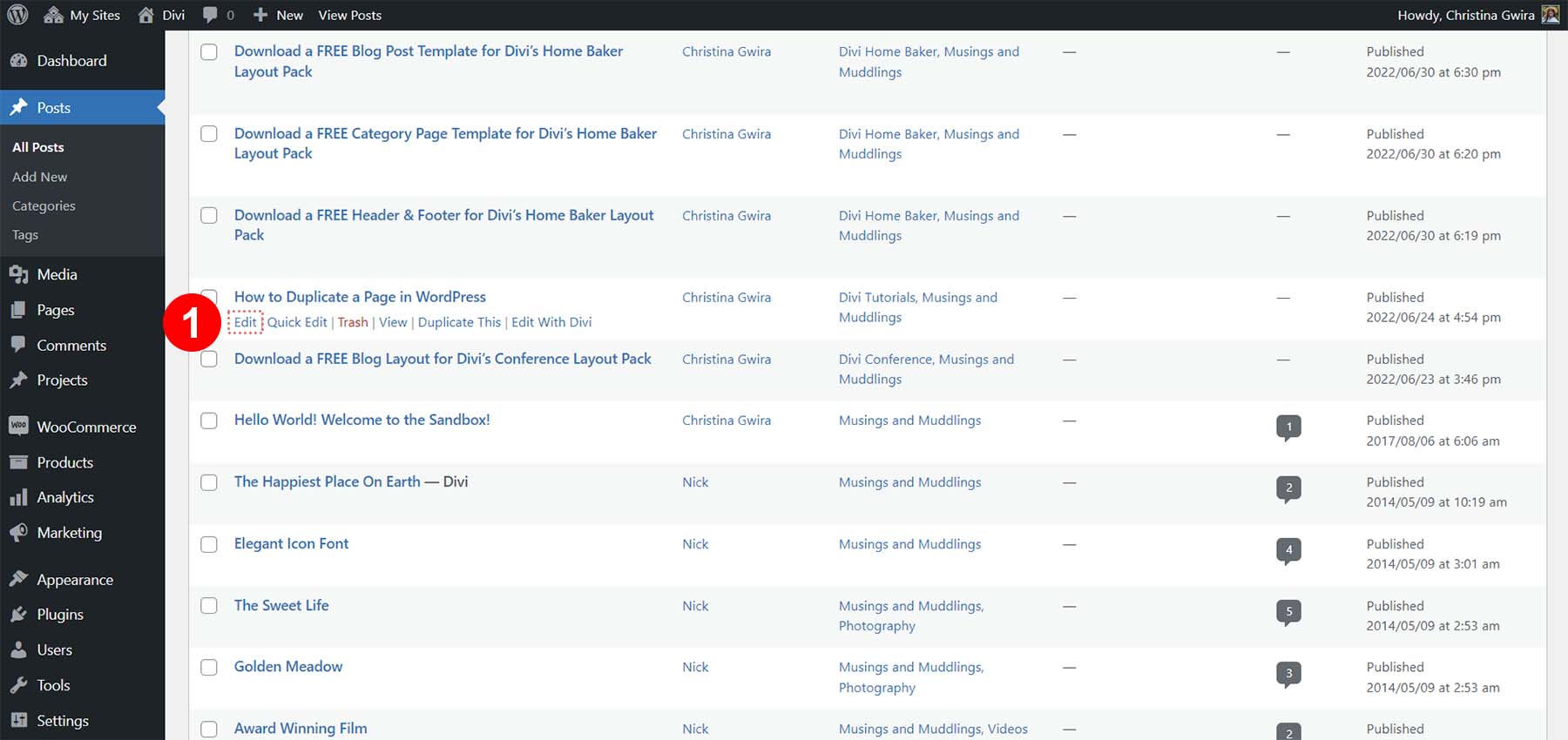
Después de haber ingresado al editor de páginas, realice los siguientes pasos:
- A continuación, resalte todo el contenido dentro del área de contenido principal.
- Usando su mouse, muévase al contenido resaltado y haga clic derecho . Luego, seleccione Copiar en el menú de su sistema.
- Hacia la parte superior de la página, haga clic en el icono de WordPress . Esto lo llevará de vuelta a la pantalla Todas las páginas.
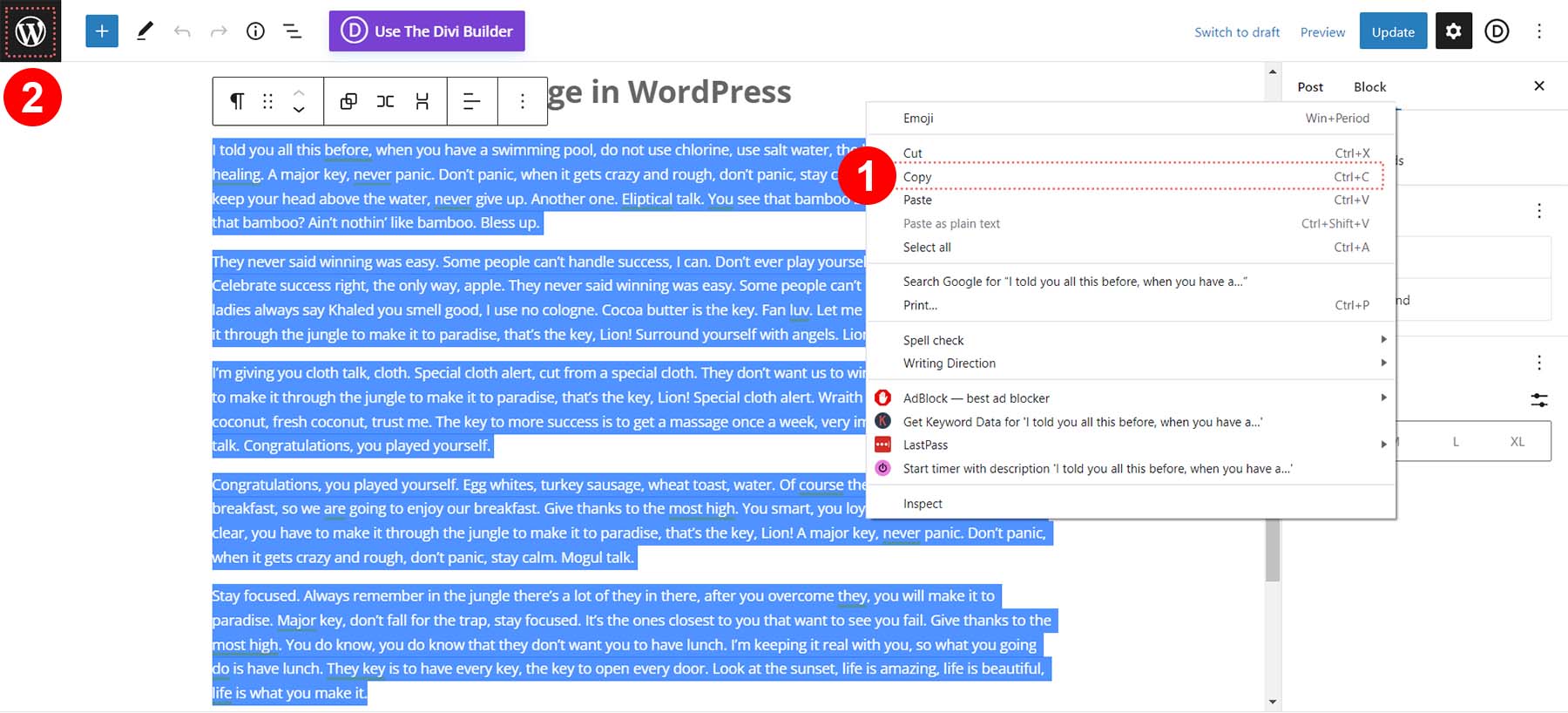
Ahora deberá crear su nueva página haciendo clic en el botón Agregar nuevo de esta pantalla.
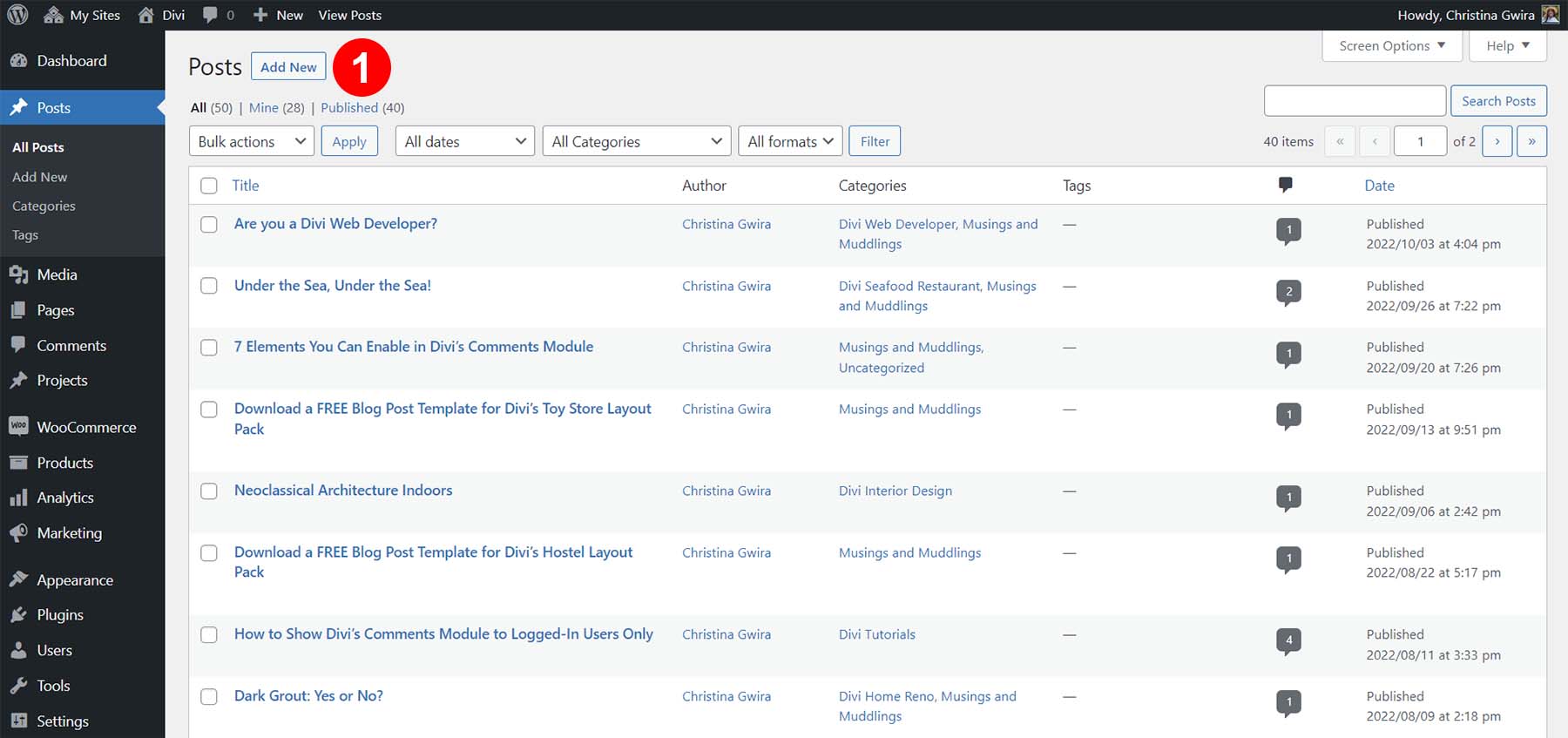
Una vez que tenga una nueva página en blanco frente a usted, con el mouse, haga clic con el botón derecho y luego presione Pegar . Esto traerá el contenido de la página anterior a esta nueva página. Realice las modificaciones necesarias que necesite realizar y luego haga clic en Publicar en el cuadro Publicar en la parte superior derecha de la página.
SUGERENCIA: si usó algún código especial dentro de la página, sería ideal cambiar al editor de pestañas de texto/HTML para asegurarse de que está copiando el código usado en la página, además del contenido escrito.
En conclusión
Si bien WordPress no tiene una solución lista para usar para duplicar páginas, no es algo que esté fuera de discusión. Con herramientas útiles como el complemento Duplicate Page y Divi Builder, complementos y tal vez incluso un poco de código aquí y allá, podrá acelerar su proceso, crear contenido más rápido y copiar páginas en su instalación de WordPress con facilidad.
¿Tienes un método favorito para duplicar páginas en WordPress? ¡Háganos saber en los comentarios a continuación!
